PS中怎么美化皮肤?
溜溜自学 平面设计 2022-06-29 浏览:687
工具/软件
硬件型号:小新Air14
系统版本:Windows7
所需软件:PS CS6
方法/步骤
第1步
打开PS软件,然后打开需要美化的图片。

第2步
在菜单栏里找到图层后点击,之后会出现一个下拉菜单。选择复制图层。在右下角处就会出现一个图层副本。
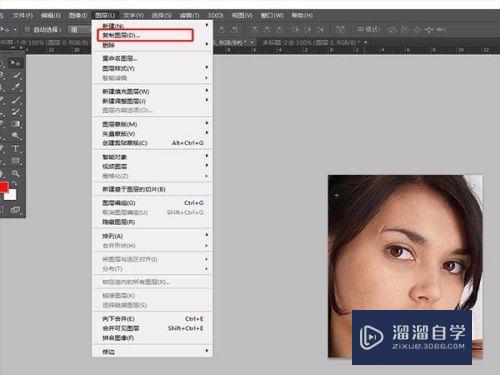
第3步
在菜单栏里的滤镜里选择模糊,在其子菜单里再选择高斯模糊。会出现一个窗口,我们这里半径像素输入数字3。
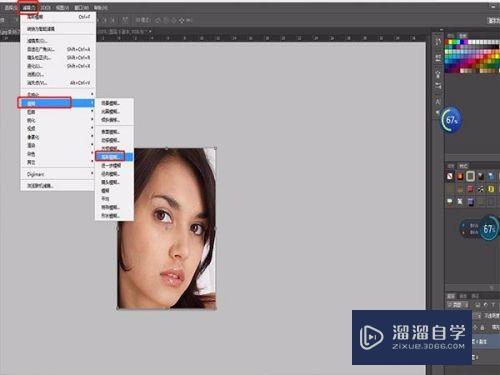
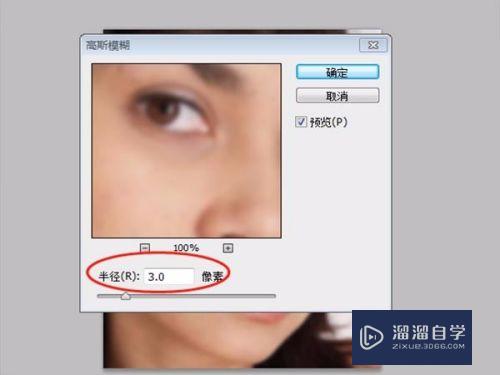
第4步
接下来可以添加矢量蒙版了。点击右下角图层的蒙版,注意一定是黑色蒙版,如是白色,可用填充前景色或背景色改成黑色。
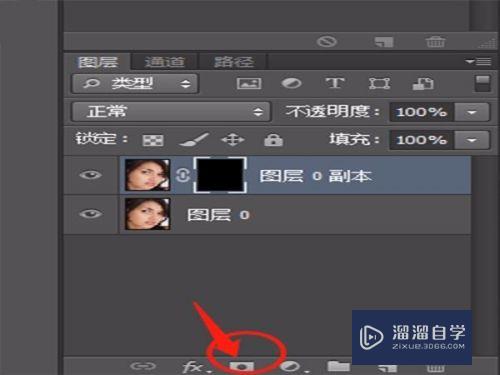
第5步
之后选择工具栏的画笔工具,在需要美化的地方涂抹,脸上原有的瑕疵就看不到了。
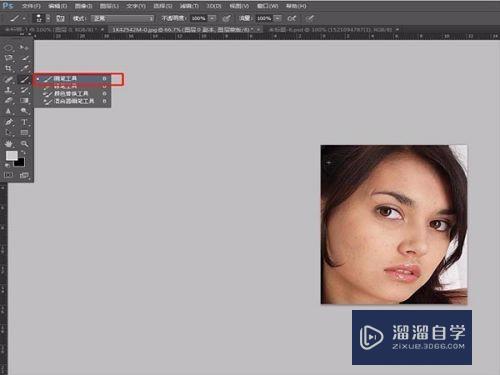
第6步
之后在右下角所在图层的下拉菜单里选择曲线,调整下整个图片的亮度,看看现在的图片脸上是不是很光亮,也无瑕疵。
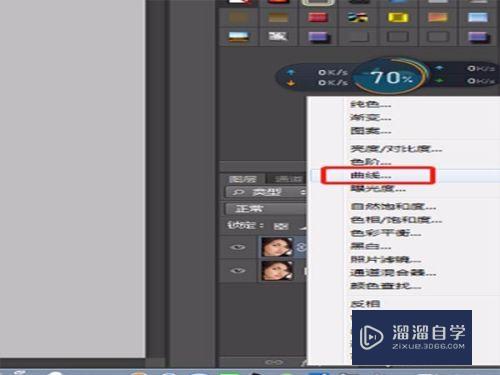
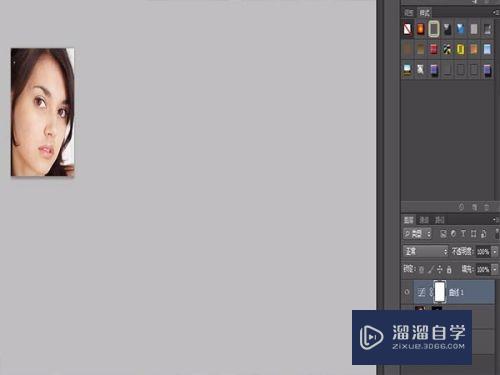
第7步
最后合并可见图层,形成一个图片。看一下两张图片的对比效果吧。

注意/提示
相信“PS中怎么美化皮肤?”这篇文章大家都已经学会了,如果大家还有其它疑问的话,可以持续关注溜溜自学网,我们每天都会为大家带来最新最实用软件小技巧。
相关文章
距结束 06 天 17 : 33 : 35
距结束 00 天 05 : 33 : 35
首页







